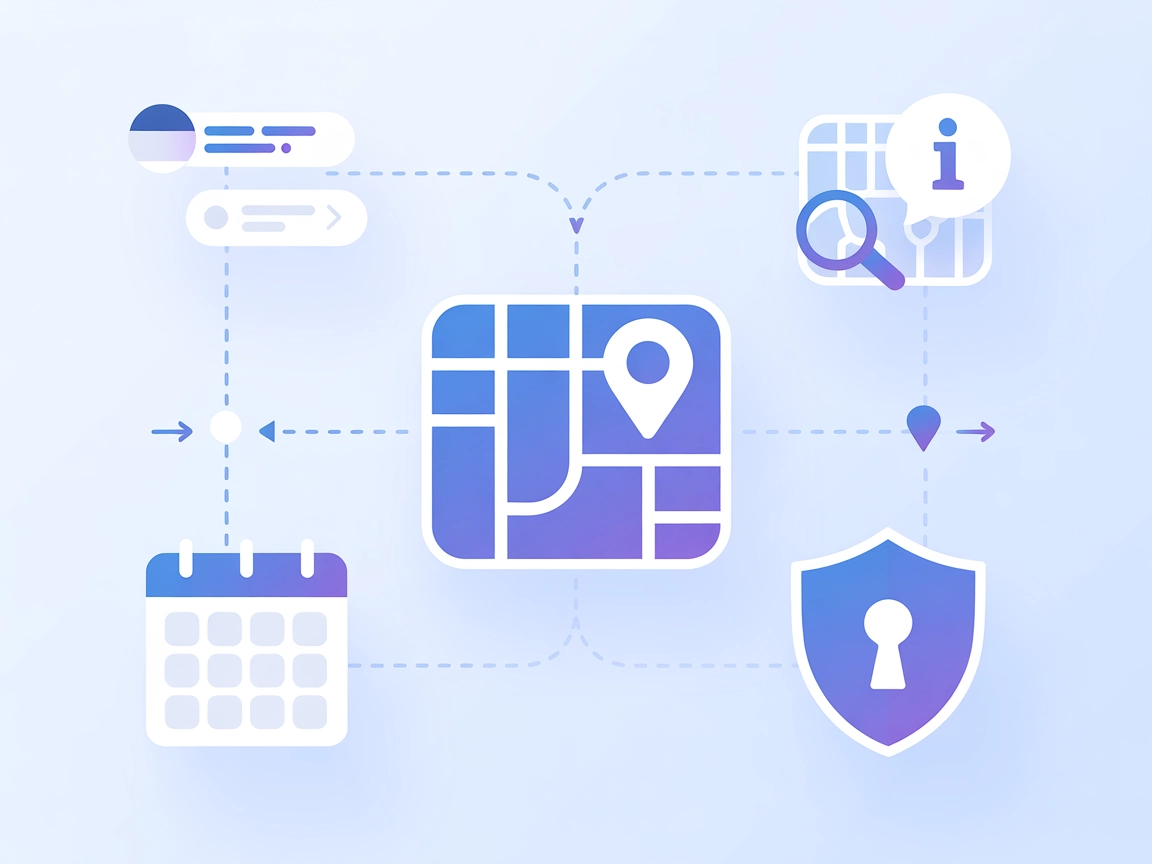
Travel Planner MCP Server
Travel Planner MCP Server conectează asistenții AI la date de călătorie în timp real folosind Google Maps API, permițând generarea inteligentă de itinerarii, de...

Conectează FlowHunt și Plane.so pentru o gestionare fluentă și inteligentă a proiectelor și problemelor, alimentată de AI. Automatizează urmărirea sarcinilor, raportarea și actualizările direct prin LLM-uri cu ajutorul Serverului MCP Plane.
FlowHunt oferă un strat suplimentar de securitate între sistemele dvs. interne și instrumentele AI, oferindu-vă control granular asupra instrumentelor care sunt accesibile de la serverele dvs. MCP. Serverele MCP găzduite în infrastructura noastră pot fi integrate fără probleme cu chatbotul FlowHunt, precum și cu platforme AI populare precum ChatGPT, Claude și diverși editori AI.
Serverul MCP Plane este un server Model Context Protocol (MCP) care permite modelelor lingvistice mari (LLM-uri) să interacționeze direct cu Plane.so, o platformă de management al proiectelor și problemelor. Acționând ca o punte între asistenții AI și API-ul Plane.so, acest server permite LLM-urilor să efectueze acțiuni de management al proiectelor, precum listarea proiectelor, obținerea detaliilor unui proiect, crearea și actualizarea problemelor și multe altele—menținând în același timp controlul utilizatorului și securitatea. Acest lucru îmbunătățește fluxul de lucru al dezvoltatorilor, permițând automatizare alimentată de AI, extragere de date și gestionarea sarcinilor direct în mediul familiar Plane.so. LLM-uri precum Claude pot folosi Serverul MCP Plane pentru a simplifica urmărirea proiectelor, a automatiza actualizările și a integra AI conversațional în operațiunile de proiect.
Nu sunt descrise șabloane explicite de prompt în depozit. Această secțiune este goală din lipsă de informații.
Nu sunt documentate resurse MCP explicite în depozit. Această secțiune este goală din lipsă de informații.
project_id).npx -y @smithery/cli install @kelvin6365/plane-mcp-server --client windsurf
{
"mcpServers": {
"plane": {
"command": "node",
"args": ["path/to/plane-mcp-server/build/index.js"],
"env": {
"PLANE_API_KEY": "your_plane_api_key_here",
"PLANE_WORKSPACE_SLUG": "your_workspace_slug_here"
}
}
}
}
npx -y @smithery/cli install @kelvin6365/plane-mcp-server --client claude
~/Library/Application Support/Claude/claude_desktop_config.json%APPDATA%\Claude\claude_desktop_config.jsonmcpServers:{
"mcpServers": {
"plane": {
"command": "node",
"args": ["path/to/plane-mcp-server/build/index.js"],
"env": {
"PLANE_API_KEY": "your_plane_api_key_here",
"PLANE_WORKSPACE_SLUG": "your_workspace_slug_here"
}
}
}
}
npx -y @smithery/cli install @kelvin6365/plane-mcp-server --client cursor
{
"mcpServers": {
"plane": {
"command": "node",
"args": ["path/to/plane-mcp-server/build/index.js"],
"env": {
"PLANE_API_KEY": "your_plane_api_key_here",
"PLANE_WORKSPACE_SLUG": "your_workspace_slug_here"
}
}
}
}
npx -y @smithery/cli install @kelvin6365/plane-mcp-server --client cline
{
"mcpServers": {
"plane": {
"command": "node",
"args": ["path/to/plane-mcp-server/build/index.js"],
"env": {
"PLANE_API_KEY": "your_plane_api_key_here",
"PLANE_WORKSPACE_SLUG": "your_workspace_slug_here"
}
}
}
}
Securizarea cheilor API:
Stochează întotdeauna valorile PLANE_API_KEY și PLANE_WORKSPACE_SLUG ca variabile de mediu în câmpul env al configurației, așa cum este prezentat mai sus, și nu le scrie niciodată direct în fișierele sursă.
Utilizarea MCP în FlowHunt
Pentru a integra serverele MCP în fluxul tău FlowHunt, începe prin a adăuga componenta MCP în flux și conecteaz-o la agentul tău AI:
Fă click pe componenta MCP pentru a deschide panoul de configurare. În secțiunea de configurare MCP de sistem, inserează detaliile serverului tău MCP folosind acest format JSON:
{
"plane": {
"transport": "streamable_http",
"url": "https://yourmcpserver.example/pathtothemcp/url"
}
}
După configurare, agentul AI va putea folosi acest MCP ca instrument cu acces la toate funcțiile și capabilitățile sale. Amintește-ți să schimbi “plane” cu numele real al serverului tău MCP și să înlocuiești URL-ul cu adresa serverului tău MCP.
| Secțiune | Disponibilitate | Detalii/Note |
|---|---|---|
| Prezentare generală | ✅ | Explicație clară în README |
| Lista de Prompt-uri | ⛔ | Nu sunt descrise șabloane explicite de prompt |
| Lista de Resurse | ⛔ | Nu sunt documentate resurse MCP explicite |
| Lista de Instrumente | ✅ | Listă completă în README |
| Securizarea cheilor API | ✅ | Prezentată în exemplele de configurare |
| Suport pentru sampling (mai puțin relevant) | ⛔ | Nu este menționat sampling-ul |
Opinia noastră:
Serverul MCP Plane oferă documentație excelentă pentru instalare și utilizarea instrumentelor, dar lipsește informația despre șabloane de prompt, primitive de resurse și suport pentru sampling/roots. Serverul este concentrat și practic pentru automatizarea managementului de proiecte, dar ar beneficia de funcții MCP extinse și documentație suplimentară. Per ansamblu, este foarte potrivit pentru integrarea directă cu Plane.so.
| Are o LICENȚĂ | Da (MIT) |
|---|---|
| Are cel puțin un tool | Da |
| Număr de Fork-uri | 9 |
| Număr de Stele | 26 |
Serverul MCP Plane este o punte între modelele lingvistice mari (LLM-uri) și platforma de management al proiectelor Plane.so. Acesta permite asistenților AI să efectueze acțiuni legate de proiect—cum ar fi listarea proiectelor, crearea și actualizarea problemelor sau obținerea detaliilor proiectelor—prin integrare API securizată.
Poți automatiza prezentări generale de proiect, crearea de probleme, urmărirea și filtrarea acestora, precum și extragerea detaliilor proiectelor în Plane.so. Serverul permite LLM-urilor să gestioneze sarcini de management al proiectului de rutină, reducând implicarea manuală și simplificând fluxurile de lucru.
Stochează întotdeauna valorile PLANE_API_KEY și PLANE_WORKSPACE_SLUG ca variabile de mediu în câmpul 'env' al configurației serverului MCP. Nu introduce niciodată credențialele sensibile direct în fișierele sursă.
Da! Adaugă componenta MCP în FlowHunt, configureaz-o cu detaliile serverului tău MCP Plane, iar agentul tău AI va putea accesa toate instrumentele de management al proiectului oferite de server direct în fluxurile conversaționale.
În prezent, Serverul MCP Plane se concentrează pe gestionarea directă a proiectelor și problemelor prin instrumente, dar nu oferă șabloane de prompt sau primitive de resurse explicite în documentație.
Valorifică Serverul MCP Plane pentru a împuternici agenții tăi AI cu urmărirea proiectelor, crearea automată de probleme și automatizarea fluxurilor de lucru în Plane.so.
Travel Planner MCP Server conectează asistenții AI la date de călătorie în timp real folosind Google Maps API, permițând generarea inteligentă de itinerarii, de...
Serverul ModelContextProtocol (MCP) acționează ca o punte între agenții AI și sursele externe de date, API-uri și servicii, permițând utilizatorilor FlowHunt să...
Serverul Multi-Model Advisor MCP permite FlowHunt să conecteze asistenții AI la mai multe modele Ollama locale, permițând interogarea simultană și sinteza unor ...
Consimțământ Cookie
Folosim cookie-uri pentru a vă îmbunătăți experiența de navigare și a analiza traficul nostru. See our privacy policy.


